Nokia E90: 8. Календарь
8. Календарь: Nokia E90
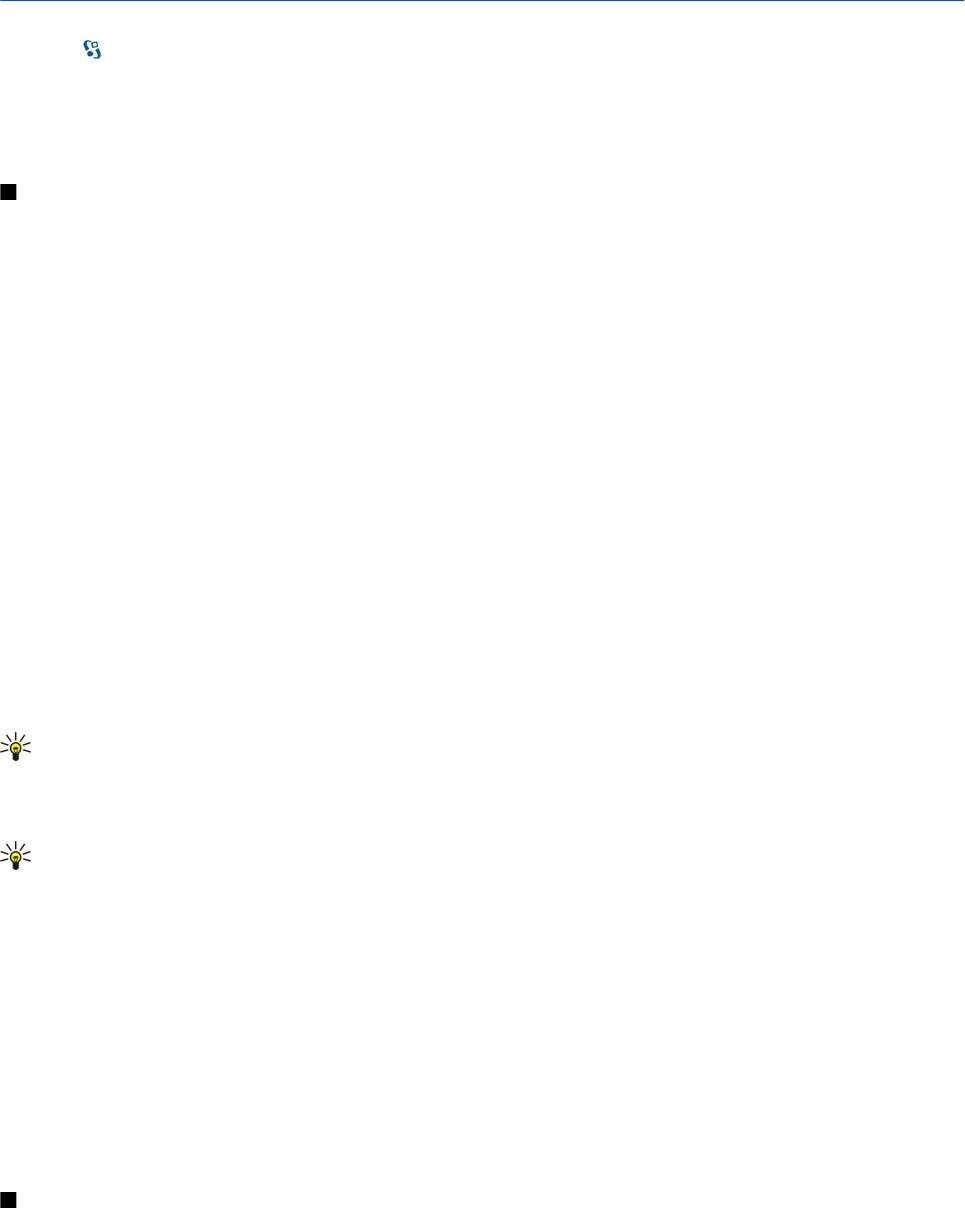
8. Календарь
Выберите > Календ..
Можно создавать и просматривать запланированные события и встречи. Кроме того, для записей календаря можно
настроить сигналы.
Данные календаря можно синхронизировать с совместимым компьютером, используя программный пакет Nokia PC Suite.
Информацию о синхронизации см. в руководстве пользователя Nokia PC Suite.
Созд. зап. календаря
Вы можете открывать записи календаря следующих типов:
• Элементы Встреча имеют определенную дату и время.
• Элементы Памятка относятся ко всему дню, а не к определенному времени суток.
• Элементы Годовщина напоминают о днях рождения и особых датах. Они относятся к определенному дню, а не к
конкретному времени суток. Элементы годовщин повторяются каждый год.
• Элементы Дело напоминают о задании, для которого указана дата завершения, а не конкретное время.
Для создания записи календаря выделите дату и выберите Функции > Новое событие.
Выберите одну из следующих функций:
• Тема или Повод — введите описание записи.
• Место — Введите информацию о месте события.
• Время начала — введите время начала.
• Время окончания — введите время окончания.
• Дата начала или Дата — введите дату начала или дату наступления события.
• Дата окончания — введите дату окончания.
• Сигнал — установка сигнала для элементов встреч и годовщин. Этот сигнал отображается на экране "Обзор дня".
• Повтор — укажите, должно ли повторяться описываемое событие и когда. Определите тип повтора, частоту и
возможную дату окончания.
• Синхронизация — Если выбрано Закрытая, запись календаря будет скрыта от других пользователей, имеющих
интерактивный доступ к календарю. Если выбрано Открытая, запись календаря доступна всем пользователям,
имеющим интерактивный доступ к календарю. Если выбрано Нет, запись календаря не копируется на компьютер при
синхронизации.
Совет: Убедитесь в том, что в приложении "Часы" выбран правильный город, поскольку запланированные
элементы календаря могут изменяться при изменении текущего города или перехода в другой часовой пояс.
Для изменения существующей записи выделите ее и выберите Функции > Открыть. Измените информацию в различных
полях.
Совет: При изменении или удалении повторяющейся записи укажите, каким образом изменения должны
вступить в действие. Если выбрано Все события календаря удалены, все повторяющиеся записи будут удалены.
Если выбрано Удалить событие, будет удалена только текущая запись.
Для удаления записи календаря, выберите Функции > Удалить, затем выберите До даты для удаления всех записей до
выбранной даты или Все события для удаления всех записей календаря с устройства.
Для передачи записи календаря в совместимое устройство выберите Функции > Передать > В сообщении SMS, В
сообщении MMS, По эл. почте, По каналу Bluetooth или Через ИК-порт.
Для добавления полученной записи календаря откройте вложенный в сообщение элемент календаря и выберите
Функции > Сохр. в календаре.
Для ответа на принятую запись календаря выберите Предварительно, Отклонить или Принять. При принятии элемента
или отметки его как элемента "Под вопросом" элемент добавляется в календарь. Отправителю записи календаря можно
передать ответ по электронной почте. Нажмите Да для того, чтобы сохранить сообщение в папке "Исходящие", пока
оно не будет передано.
Дела
Можно создать и поддерживать задание или список заданий, которые необходимо выполнить к определенному дню.
Для каждого задания можно назначить дату выполнения и сигнал.
Создание записи в списке дел
1. Выделите дату и выберите Функции > Новое событие > Дело.
2. Введите тему в поле Тема.
© 2007 Nokia. Все права защищены. 41

К а л е н д а р ь
3. Введите дату выполнения.
4. Для установки сигнала для записи в списке дел выберите Сигнал > Вкл.. Введите дату и время подачи сигнала.
5. Укажите приоритет. Значки приоритета: ( ! ) Высокий и ( - ) Низкий. Без значка - Обычный.
6. Определите способ обработки записи во время синхронизации в поле Синхронизация. Выберите Закрытая для
скрытия записи, если календарь доступен в интерактивном режиме, Открытая для отображения звписи для
пользователей, если календарь доступен в интерактивном режиме, или Нет для того, чтобы не копировать запись на
компьютер при синхронизации.
Для того, чтобы отметить задание, как выполненное, выберите Функции > Отм. "сделано".
Для восстановления задания выберите Функции > Отм. "не сделано".
Бланки календ.
Для переключения между различными бланками календаря выберите Функции в любом бланке календаря. Выберите
тип экрана в списке.
Для установки экрана календаря по умолчанию выберите Функции > Настройки > Стандартный вид и выберите
требуемый экран.
Для просмотра определенной даты выберите Функции > На дату и введите дату.
Обзор месяца
На экране "Обзор месяца" можно просматривать весь месяц одновременно. Каждой строке соответствует одна неделя.
На дисплее отображается активный месяц, а активной датой является либо текущая, либо последняя просмотренная
дата. Активная дата отмечена цветным квадратом. Даты, которым соответствуют запланированные события, отмечены
маленьким треугольником в правом нижнем углу. Для переключения между днями месяца и записями дня выполните
прокрутку.
Обзор недели
На экране "Обзор месяца" события для выбранной недели отображаются в семи окнах дней. Текущая дата отмечена
цветным квадратом. Памятки и годовщины размещаются до 8:00.
Для изменения первого дня недели выберите Функции > Настройки > Начало недели.
Обзор дня
На экране "Обзор дня" отображаются события для выбранного дня. Элементы объединены в группы по времени
относительно их времени начала. Для просмотра предыдущего или следующего дня выполните прокрутку вправо или
влево.
Обзор дел
На экране "Обзор дел" отображается список дел для выбранного дня.
Для того, чтобы отметить задание, как выполненное, выберите Функции > Отм. "сделано".
Для восстановления задания выберите Функции > Отм. "не сделано".
Настройки календаря
Выберите Функции > Настройки.
Для изменения сигнала будильника выберите Сигнал календаря.
Для изменения экрана, отображаемого при открытии календаря, выберите Стандартный вид.
Для изменения первого дня недели выберите Начало недели.
Для изменения заголовка экрана "Обзор недели" выберите Заголовок недели и Номер недели или Даты недели.
© 2007 Nokia. Все права защищены. 42
Оглавление
- Содержание
- Правила техники безопасности
- 1. Прист. к раб.
- 2. Основная информация об устройстве
- 3. Передача содержимого между устройствами
- 4. Телефон
- 5. Журнал
- 6. Сообщения
- 7. Контакты
- 8. Календарь
- 9. Часы
- 10. Офисные приложения
- 11. Связь
- 12. Беспроводная локальная сеть.
- 13. Интернет
- 14. GPS система навигации и определения положения
- 15. Голосовые приложения
- 16. Мультимедийные приложения
- 17. Параметры
- 18. Управление устройством и данными
- 19. Безопасность
- 20. Клавиши быстрого доступа
- 21. Глоссарий
- Информация об аккумуляторах
- Проверка подлинности аккумуляторов Nokia
- Уход и обслуживание
- Дополнительная информация по безопасности
- Алфавитный указатель






